

Escrito por Nathan E. Malpass, Última actualización: 16 de febrero de 2023
WhatsApp permite a los usuarios no solo enviar mensajes de texto, sino también mensajes de voz. A veces, estos mensajes de voz se envían. Pero a veces, no lo hacen. Por eso es posible que desee solucionar problemas de WhatsApp que no envía mensajes de voz en su dispositivo. De esta forma, no tienes que usar los dedos para escribir mensajes de texto al destinatario.
Aquí, discutiremos cómo solucionar problemas de WhatsApp que no envían mensajes de voz dentro de sus dispositivos Android e iOS. Hablaremos sobre las mejores formas de solucionar el problema, por lo que ya no tendrá que escribir su mensaje. Consulte los mejores métodos que puede implementar para asegurarse de que puede volver a utilizar los mensajes de voz en WhatsApp. Uno de ellos también puede mostrarte cómo hacer una copia de seguridad de sus medios de WhatsApp en iPhone.
Parte n.º 1: Las mejores formas de solucionar los problemas de WhatsApp que no envían mensajes de voz en 2023Parte #2: La mejor manera de hacer una copia de seguridad de sus datos de WhatsAppParte #3: Conclusión
Si intentó enviar un mensaje de voz en particular pero no puede escuchar nada dentro del mensaje, es posible que el micrófono de su teléfono no funcione correctamente. Puede probar su micrófono abriendo la aplicación de grabación de voz de su teléfono e intentando grabar algo. Si vuelve a reproducirlo y no escucha ningún sonido, es posible que su micrófono esté defectuoso y deba reemplazarse.
Verificar su conexión de red es una de las formas más simples de determinar por qué sus mensajes de voz de Whatsapp no se envían o no funcionan. Para comenzar, asegúrese de que su tableta o teléfono esté conectado a Internet.
Puede verificar la conexión de su teléfono o computadora al ver si está vinculado a una red Wi-Fi o a un proveedor de servicios de red móvil. También puede intentar acceder a Internet yendo a un sitio web específico en su navegador y viendo si se carga.
Este es uno de los métodos más frecuentes para resolver errores dentro de la aplicación y para solucionar los problemas de WhatsApp que no envían mensajes de voz. Si tiene problemas para usar WhatsApp o sus mensajes de voz, simplemente reinicie el teléfono o la tableta. Después de eso, verifique y vea si resuelve el problema.
Si no puede grabar o enviar mensajes de voz o deja de grabar abruptamente, debe verificar de inmediato si se le han otorgado los permisos de mensajes de voz de WhatsApp adecuados. También debe proporcionar a WhatsApp el permiso para usar el micrófono para grabar sus mensajes de voz. Si ya está encendido, apáguelo y vuelva a encenderlo. Después de eso, reinicie su dispositivo.
Aquí se explica cómo otorgar permisos en dispositivos Android:
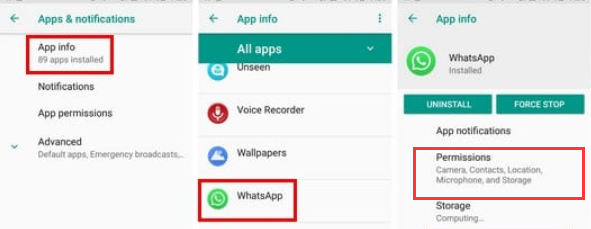
Aquí se explica cómo otorgar permisos dentro de los dispositivos iOS:
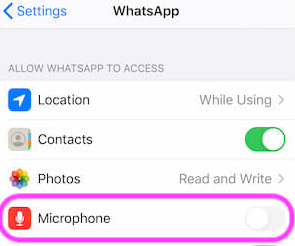
Cuando intente grabar mensajes de voz o audio dentro de WhatsApp, todas las aplicaciones instaladas en su teléfono inteligente que utilicen un micrófono deben estar desactivadas. Cuando utiliza otras aplicaciones de terceros que tienen su propio acceso a su micrófono y están activas en su teléfono, los mensajes de voz de WhatsApp no se enviarán ni grabarán.
Literalmente, esta no es una respuesta típica a tales desafíos. Sin embargo, su protector de pantalla puede bloquear ocasionalmente el sensor de proximidad del dispositivo, que WhatsApp usa para reproducir audio en el auricular. Además, cuando un objeto en particular cubre el sensor de proximidad de su dispositivo, la pantalla se vuelve negra. Por lo tanto, asegúrese de que la carcasa o el protector de pantalla no causen el problema.
Esto puede parecer extraño, pero cuando escuchas tus propios mensajes de voz o audio de WhatsApp, con frecuencia te olvidas de subir el volumen de tu dispositivo Android o iOS. Lo mismo sucede cuando escuchas mensajes de voz o de audio usando el auricular. Siga leyendo para aprender cómo solucionar problemas de WhatsApp que no envían mensajes de voz.
Si ves el mensaje "Lo sentimos, este audio no se puede cargar en este momento. Inténtalo de nuevo más tarde." al intentar descargar su audio o mensaje de voz, primero debe verificar el almacenamiento en su teléfono. Este error puede aparecer cuando el almacenamiento del dispositivo está realmente lleno.
Si aún no puede resolver el problema que está experimentando con WhatsApp, debe limpiar el caché o los datos temporales dentro de WhatsApp. Y aquí está cómo lograrlo en dispositivos Android:
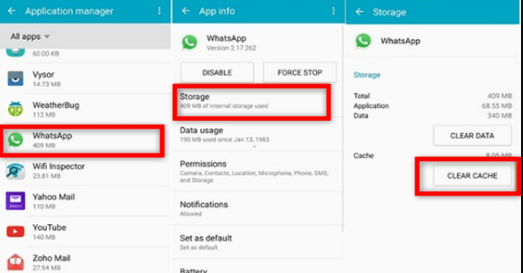
He aquí cómo hacerlo dentro de los dispositivos iOS:
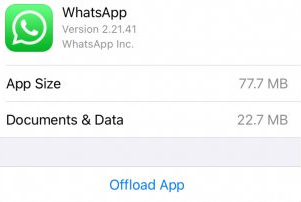
Tienes la opción de quitar el WhatsApp programa desde su dispositivo. Vuelva a instalar la aplicación en su dispositivo móvil y vea si el problema se solucionó o no. Inicie sesión en su cuenta una vez más y luego intente enviar un mensaje de voz.
Además del programa en sí, también debe asegurarse de que su teléfono o tableta tenga la versión actual del sistema operativo. También puede haber problemas antiguos particulares que interfieren con varias funcionalidades del programa Whatsapp. Verifique el software en su máquina para verificar si es necesario instalar actualizaciones.
Aquí se explica cómo solucionar los problemas de WhatsApp que no envía mensajes de voz en Android:
He aquí cómo hacerlo en dispositivos iOS:
Transferencia de WhatsApp de FoneDog es el mejor programa para hacer una copia de seguridad de los datos de WhatsApp en su iPhone en una computadora con Windows o macOS, así como para solucionar los problemas de WhatsApp que no envía mensajes de voz. El programa está disponible para sistemas Windows y Mac.
Descargar gratisDescargar gratis
FoneDog WhatsApp Transfer permite la transferencia directa de mensajes de WhatsApp a través de dispositivos iOS. Los datos de WhatsApp en su iPhone o iPad se pueden restaurar desde una copia de seguridad de la computadora. Es compatible con todos los modelos de iPhone y versiones de iOS. Puede recupera fácilmente tus documentos eliminados de WhatsApp.
Los pasos para hacer una copia de seguridad de sus datos de WhatsApp en una computadora con Windows o macOS son los siguientes:
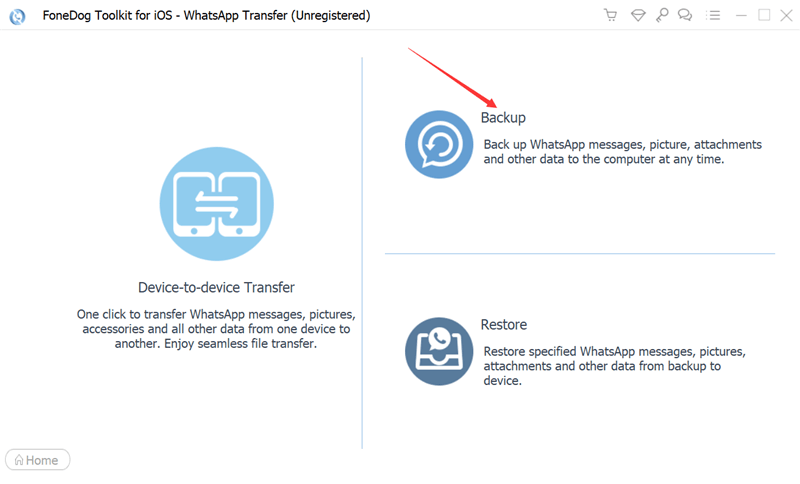
La gente también Leer¿Cómo ver los mensajes eliminados en WhatsApp sin ninguna aplicación?GUÍA 2023: ¿Cómo recuperar mensajes de grupo de WhatsApp eliminados?
Este tutorial le ha brindado las mejores soluciones para solucionar los problemas de Whatsapp que no envían mensajes de voz. Se dieron varias soluciones. Además, discutimos FoneDog WhatsApp Transfer y cómo podría ayudarlo a administrar sus datos dentro de WhatsApp. ¡Obtenga la herramienta ahora para una excelente experiencia de administración de WhatsApp!
Comentario
Comentario
Transferencia de WhatsApp
Transmita la información WhatsApp de forma rápida y segura.
descarga gratuita descarga gratuitaHistorias de personas
/
InteresanteOPACO
/
SIMPLEDificil
Gracias. Aquí tienes tu elección:
Excellent
Comentarios: 4.6 / 5 (Basado en: 107 El número de comentarios)